Когда важна производительность, какой вариант лучше? Это мышь против трекпада, эпическая битва между наиболее используемыми в мире типами ввода для Mac и ПК. Вы быстро поймете, что это часто зависит от вашей личной ситуации и окружения, но мы поможем вам принять правильное решение.
Мы также объясним, как можно более эффективно использовать мышь или трекпад, улучшить свои навыки и убедиться, что вы избегаете любых вредных привычек, которые могут привести к травмам и боли.
Мышь против Трекпад Для Производительности
Если у вас есть место для этого, мышь лучше для производительности. Поначалу это может быть не лучшим выбором, но на практике у вас будет быстрое движение мыши и невероятная точность, которые могут ускорить все, что вы делаете на своем компьютере.
Однако, если вы тот, кто работает во время путешествий, или вы приобрели привычку, когда вы постоянно поднимаете и переносите ноутбук дома, трекпад может оказаться более удобным, чем мышь, просто потому, что вы не вынужден носить его с собой и подключать его постоянно.
Мышь на красивой плоской поверхности с хорошим ковриком для мыши под ней будет лучшим выбором при работе в простом статичном месте, но в менее оптимальных условиях, таких как работа в кресле в аэропорту, трекпад всегда победит.

Таким образом, вместо того, чтобы быть явным победителем, это действительно зависит от ваших обстоятельств. Вы должны подумать о том, чтобы попытаться улучшить свои навыки с обоими, чтобы вы были в любой ситуации, в которой вы можете оказаться.
Вы можете просто задаться вопросом, сколько умений можно получить с помощью мыши или трекпада, но потолок умений на удивление высок. Давайте посмотрим, как вы можете улучшить его.
Как улучшить свою эффективность на мышке

Первое, что вы должны сделать, это купить мышь с хорошим сенсором и хорошим ковриком для мыши. Лучшие мышиные датчики часто используются в игровых мышках высокого класса . Может показаться странным подобрать игровую мышь, если вы используете ее только для работы в офисе, но она не должна быть заполнена раздутыми светодиодными лампами или яркими конструкциями.
Лучший датчик будет означать, что курсор мыши на экране будет более точно реагировать на ваши движения. Коврик для мыши, который вы получаете, не так важен, но хороший коврик для мыши можно купить менее чем за 10 долларов на Amazon.
Если у вас есть хорошее оборудование, вы можете начать выполнять упражнения, чтобы повысить эффективность работы с мышью. Если вам нужен быстрый бесплатный вариант, вы можете скачать Aim Lab. Это бесплатная программа для Steam, предназначенная для того, чтобы помочь геймерам повысить точность и время реакции в видеоиграх, но этот навык хорошо подходит для работы в офисе. С некоторой практикой вы будете быстрее и быстрее нажимать на элементы пользовательского интерфейса на всем программном обеспечении.
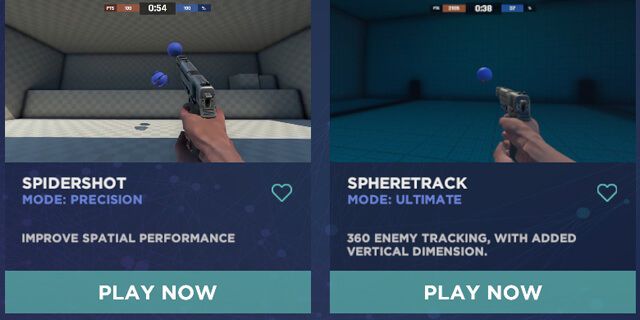
Если вы еще не слышали о Steam, вам нужно начать с создания учетной записи.

После того, как вы настроили Steam и загрузили Aim Lab, пришло время провести несколько прицельных тестов. Мы бы предложили Spidershot для начала. В этом испытании вы должны двигать мышью, чтобы поразить шары на экране как можно быстрее. Он проверит вашу скорость реакции и способность точно перемещать мышь из одной точки в другую.
Практика Spidershot в течение 5-10 минут в день может действительно помочь вам улучшить.
Как улучшить свою эффективность на трекпаде
В отличие от мыши, трекпад, который вы получаете, застрял с вами, пока вы не обновите свой ноутбук. К сожалению, некоторые трекпады лучше, чем другие, поэтому, если ваш трекпад особенно плохой, он должен быть тем, что вам нужно будет изучить при покупке нового ноутбука в будущем.
В конечном счете, трекпад может быть не таким точным, как мышь, но, чтобы восполнить это, он гораздо более переносим и есть несколько жестов, которые можно использовать, если вы работаете в Windows 10. Вот обзор некоторых жестов, которые вы можешь использовать.

- Показать рабочий стол: поместите три пальца на трекпад и проведите пальцем вниз.
- Откройте Cortana: коснитесь трех пальцев на трекпаде.
- Открыть центр действий: нажмите четыре пальца на трекпад.
- Правый щелчок: коснитесь трекпада двумя пальцами.
- Переключение между открытыми окнами: положите три пальца на трекпад и проведите пальцем вверх.
Вы также можете настроить эти жесты, открыв меню «Пуск» и выполнив поиск настроек трекпада . Вы также можете сделать то же самое на компьютере Mac.
Эргономика и предотвращение травм или боли
Если вы проводите долгое время, работая на своем ПК или ноутбуке, речь идет не только о том, чтобы оставаться продуктивным в долгосрочной перспективе, но и о том, чтобы поддерживать себя в отличной форме в течение длительного времени. Травмы, такие как повторяющиеся травмы от перенапряжения, проблемы с осанкой или проблемы со здоровьем, могут возникать, если вы долго сидите за компьютером.
Чтобы обойти это, вы должны научиться работать над своей осанкой, гарантируя, что вы сидите в оптимальном положении. Делая это, вы не будете развивать никаких постуральных проблем, которые могут вызвать длительную боль в шее или спине.

Вы должны использовать будильник на своем телефоне, чтобы установить перерывы, чтобы вы вставали и двигались на регулярной основе. Установка 5-10-минутных перерывов каждый час может быть отличным способом гарантировать, что вы не сидите в течение длительных периодов времени.
Вы также можете посмотреть на получение периферийных устройств и гаджетов, которые больше подходят для эргономики и улучшения вашей осанки. Гаджеты, такие как стоящий стол или эргономичная мышь, заслуживают изучения.
Надеемся, что в этой статье есть все, что вам нужно знать о максимизации своего потенциала с помощью трекпада или мыши. Мы считаем, что стоит извлечь максимум из обоих, чтобы вы были готовы к любым ситуациям, которые может на вас повлиять. Если вам нужен совет, оставьте комментарий ниже.





